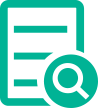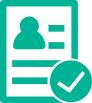教你画高端的圈圈!LOGO设计辅助参考线入门
很多小伙伴们为了提升设计作品的逼格,在设计展示图上打上各种圈圈,让简单的图形,看起来高端上档次。有的时候,屌丝与高富帅,仅一”圈”之遥。
其实这一种普遍的现象,一个标准简洁的logo诞生之初,总会被外行人鄙视嘲笑吐槽,当设计师发布了线框图(手稿之后),又会被一边倒的人评价认真,专业。锤子的logo发布之初亦是如此。
为何辅助线能提升作品档次?
其实这些线线圈圈都是设计的手工作业时代玩剩下的东西,计算机设计时代,无需用笔、圆规、尺,工业及平面师设计用CAD轻松解决。大多互联网设计师非工业\平面设计科班出身,在平时的业务中,也几乎很少能接触到。但仍有人迷恋他,无外乎几个原因:
1.使设计成品有数理依据,设计元素之间都不是各自独立存在的,一定有某种视觉上的关联、透视、对齐,哪怕最终结果是错乱无序的。
2.有规范性的数据便于扩展,兼容到各个场景的应用,或者对其他附属产品及应用制定规则及指导。
3.显得专业、牛逼。
黄金分割
重点来了,依据参考线作图的目的就是为了做出极具美感便于应用的图标。黄金分割比正是做参考线的依据之一。但一定切记,参考线仅是参考,被神化的 “黄金分割”也是一样,就是可以方便设计师较为容易的找到成熟合适的比例,虽不一定适合所有的Logo设计,但确实它非常通用。任何事物的美感都没有绝对 的,切莫迷信于此。
实践为王,苹果的LOGO是如何圈出来的
小编按照网上的CAD的绘制方法,重新用PS绘制,因为苹果官方的logo的弧度不是完全按照黄金比例做的(据作者称是有意而为之)
第一步.首先是做好黄金比例的圆,如果你是完美主义者中的偏执狂,想要得到一个比0.618更精确的数字,那么可以按照如下方法找到黄金分割点。
当然,这个精度的偏差在以像素ps里,完全可以忽略不计。所以在这里推荐用工具来计算。
此网站有关于黄金比的详细介绍及计算工具:
http://www.mathsisfun.com/numbers/golden-ratio.html
由上数据,画出一个边长为500px *309px的矩形(尽量用路径来画,ps cc里随便画一形状,在属性面板里输入数值)在矩形中画一内切圆1,选中后设置参考线,再画与圆1和矩形相切的圆2,以此类推。关于参考线推荐下图中的插 件:GuideGuide 做页面的时候,小编无时不刻不在用它,根本停不下来。
第二步.以圆6为中心,选中后利用Guide设置参考线。将圆1拖入,与圆6为同心圆(可以ctrl+t,将中心点对准参考线交界)
注:因为我们要画带参考线的展示图,所以把每个圆置于单独图层,以便形状图层和参考线图层区分。
第三步.
第四步.
第五步
心急的话,我们可以在此步后,就可以把苹果的形状图层画出来了。由于我要画牛逼闪闪的参考线,所以先不着急,一口气把参考线绘制完。
第六步
好吧,画到这里小编自己已经凌乱了..因为我们要保留线框图,然而实际绘制中是不需要分这么多层的,完全在一个图层里通过路径形状组合来完成,即是如下操作:
如下操作只给图示,不做文字说明
下面画上叶子,方法与上同理,不做描述。
此logo是和苹果的官方logo有差异的,具体差别请看本文第四张图,但是方法都一样。有兴趣同学可以试试官方的画法。
本文算是初级教程,意在帮助些小设计了解绘制方法,提升自己作品的逼格。但作为一名设计师,一定要踏踏实实,切不可借此忽悠。
文章授权转载自LOGO设计网,有删改

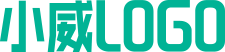















 58369次
58369次 2019-02-28
2019-02-28